有些人使用手机投屏到笔记本电脑,进行手机上的资料展示。程序开发人员在开发手机应用程序时将手机投屏到电脑查看效果,并且需要离开电脑屏幕查看手机代码的运行结果。手机投屏的方便性让很多人都想将手机投屏到笔记本电脑,来方便我们的日常工作。
借助技术把手机屏幕同屏到电脑、电视等大屏共享过程称为屏幕镜像,也就是我们日常所说的手机投屏。AirDroid Cast 可以让轻松的将安卓或iPhone手机投屏到笔记本上。您可以通过不同的方式将安卓或iPhone手机投屏到笔记本电脑,iPhone用户有三种方式可以将iPhone投屏到笔记本电脑,安卓用户有两个投屏选项。操作步骤都很简单,让第一次使用的人也能快速上手。
我们以无线及远程的方式来说下投屏步骤,安卓手机和苹果手机都适用哦:
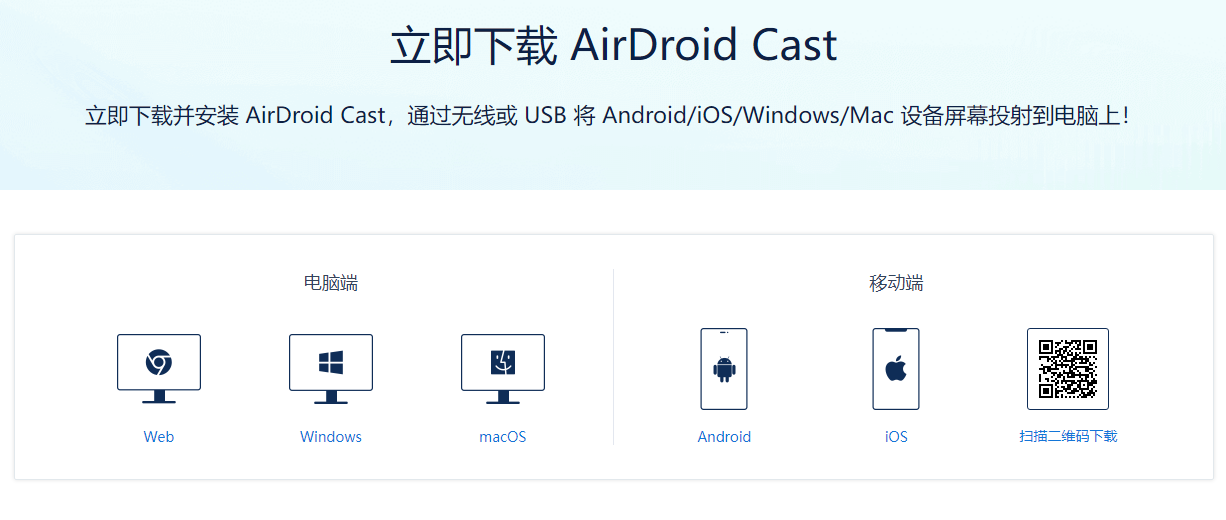
安装AirDroid Cast
在手机和笔记本电脑上下载AirDroid Cast。您可以通过单击下面的下载按钮进行下载,或官方网站/应用市场上都可以下载。
将手机投屏到笔记本电脑
- 安装后,在手机和笔记本电脑上打开AirDroid Cast。
- 在笔记本电脑AirDroid Cast应用程序界面,单击“无线及远程”选项。
- 有两个选项可以实现链接,扫描投屏二维码和九位投屏码。
- 在手机上输入电脑的九位投屏码。
- 笔记本电脑上收到投屏请求。通过单击“允许”选项接受此请求。
- 接受请求后,您的手机上也会弹出开始请求,点击“立即开始”。
投屏成功
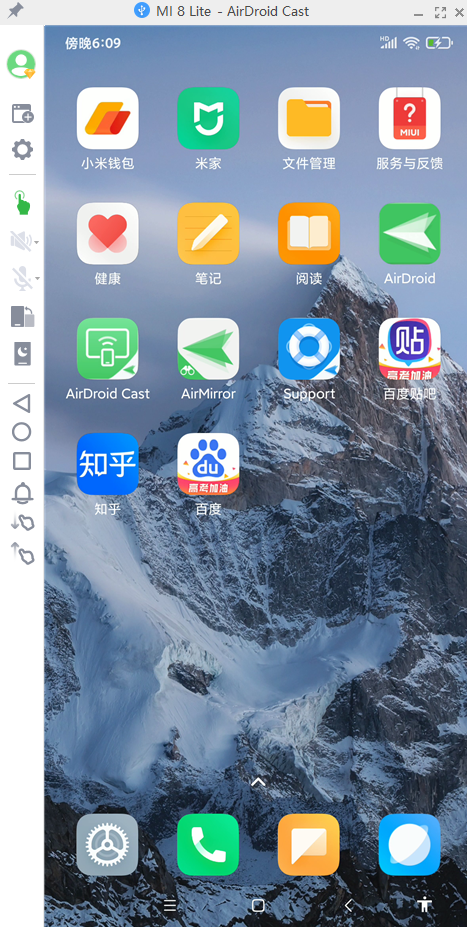
稍等片刻,连接成功后安卓/iPhone手机就会显示在笔记本电脑上。如果您想在笔记本电脑上控制手机,只需点击左侧的手形图标即可开始控制。
